Ako želite napraviti sigurnosnu kopiju podataka svog LinkedIn profila ili trajno izbrisati svoj račun na LinkedInu i izbrisati svoj profil s web stranice, nastavite čitati u nastavku.
Brisanje vašeg LinkedIn računa znači sljedeće:
- Odmah ćete izgubiti pristup svim podacima na svom LinkedIn računu.
- Vaš profil će nestati s LinkedIn web stranice u roku od 24 sata.
- Podaci o vašem računu nestat će s LinkedIn poslužitelja u roku od 7 dana.
- LinkedIn će depersonalizirati vaše zapisnike i druge sigurnosne podatke u roku od 30 dana.
- Vaš će profil postupno nestati s Binga, Googlea i drugih tražilica unutar otprilike 72 sata ili dok ne osvježe svoju predmemoriju.
Naravno, ako odlučite ponovno aktivirati svoj izbrisani račun, to možete učiniti u roku od 20 dana. Međutim, nećete moći vratiti svoje članstvo u grupama, preporuke, praćenje, preporuke, zanemarene i pozivnice na čekanju.
Sve što ste podijelili s drugim LinkedIn korisnicima putem mrežnih ažuriranja, InMaila, grupa ili dijeljenja sadržaja i dalje ostaje vidljivo nakon što izbrišete račun. Međutim, grupni sadržaj povezan sa zatvorenim računom prikazat će nepoznatog korisnika kao izvor.
Ako imate licencu za grupni ili premium račun, ili članstvo u LinkedInu, morate riješiti te račune prije nego što zatvorite svoj besplatni račun. LinkedIn održava 30 dana zapisnika web poslužitelja u svrhu sigurnosti, stabilnosti i otklanjanja pogrešaka.
Ovaj vodič sadrži upute korak po korak o tome kako sigurnosno kopirati i trajno izbrisati svoj LinkedIn račun.
Kako napraviti sigurnosnu kopiju i izbrisati svoj LinkedIn račun.
Korak 1. Napravite sigurnosnu kopiju podataka vašeg LinkedIn računa.
Prije nego što izbrišete svoj račun, možda ćete htjeti preuzeti kopiju svojih podataka na LinkedInu podnošenjem zahtjeva. Slijedite korake u nastavku:
Za preuzimanje podataka vašeg LinkedIn računa:
1. Upotrijebite svoj omiljeni preglednik na računalu za prijavu na svoj LinkedIn račun. Na bilo kojoj stranici, kliknite na svoju profilnu sliku na gornjem izborniku da biste vidjeli svoj profil.
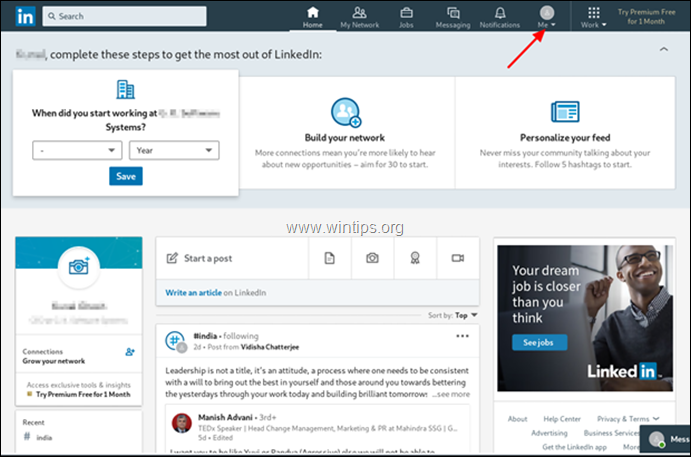
2. U opcijama profila kliknite na Postavke i privatnost.
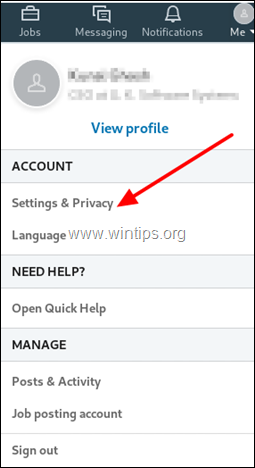
4. Na stranici Privatnost kliknite na lijevo Kako LinkedIn koristi vaše podatke, i…
1. Klik Preuzmite svoje podatke i odaberite vrstu podataka koju želite preuzeti ili ostavite zadanu postavku da preuzmete sve svoje podatke.
2. Kada završite, kliknite Zatražite arhivu i upišite lozinku svog LinkedIn računa.
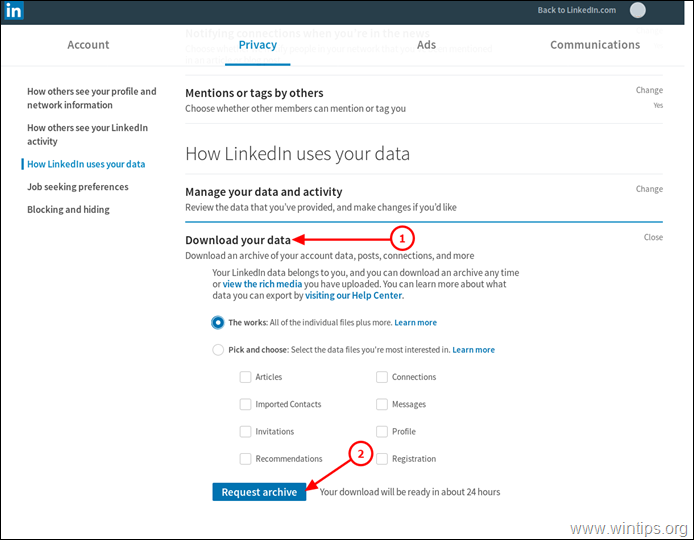
4. Sada pričekajte dok traženi podaci ne budu dostupni. Imajte na umu da može proći do 24 sata da LinkedIn učini vaše podatke dostupnima.
5. Kada vaši podaci budu dostupni, ponovno posjetite stranicu "Postavke i privatnost" i kliknite gumb "Zahtjev za arhiviranje" za preuzimanje podataka u zip formatu.
Korak 2. Zatvorite svoj LinkedIn račun
Da biste trajno izbrisali svoj LinkedIn račun, slijedite korake u nastavku:
1. Upotrijebite svoj omiljeni preglednik na računalu za prijavu na svoj LinkedIn račun. Na bilo kojoj stranici, kliknite na svoju profilnu sliku na gornjem izborniku da biste vidjeli svoj profil.
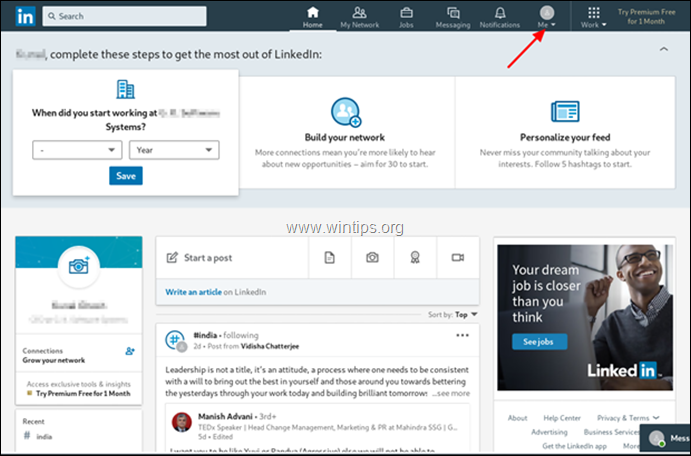
2. U opcijama profila kliknite na Postavke i privatnost.
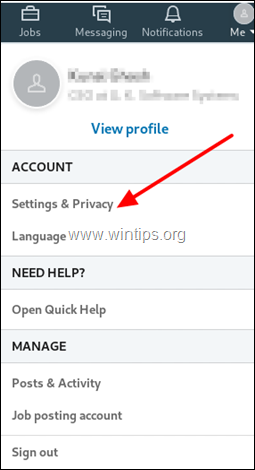
3. Na stranici Privatnost odaberite Račun tab.
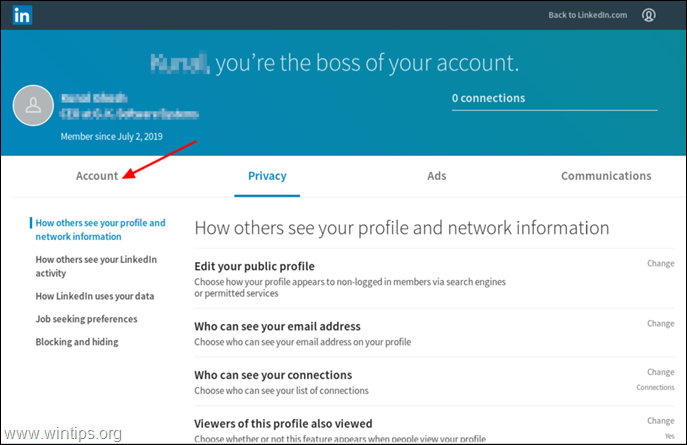
4. Zatim odaberite na lijevoj strani Upravljanje računom, i kliknite Zatvaranje vašeg LinkedIn računa.
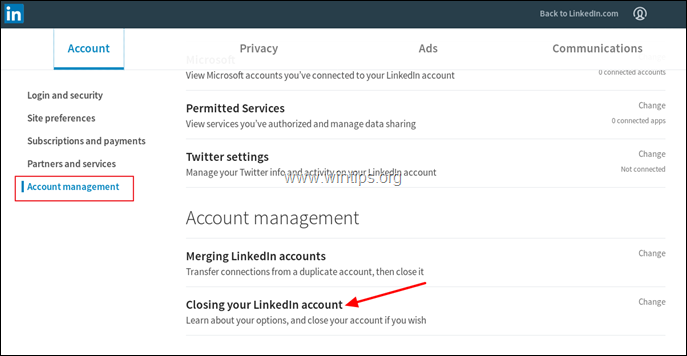
5. Odaberite razlog za zatvaranje vašeg LinkedIn računa, a zatim kliknite Sljedeći.
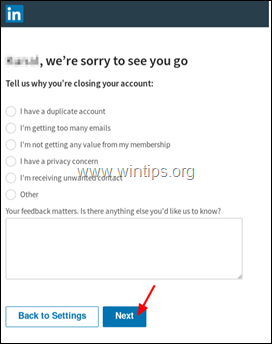
6. Na kraju upišite svoj zaporka i kliknite Zatvoren račun.
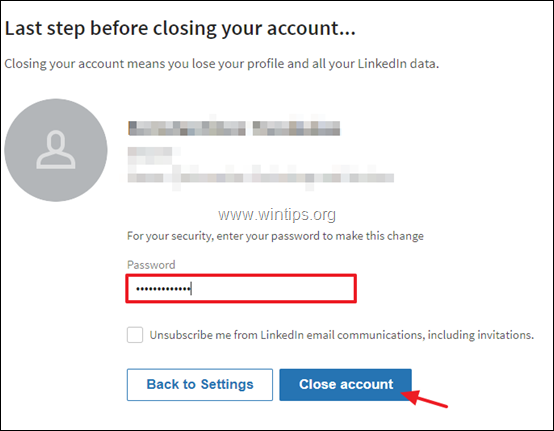
7. LinkedIn će potvrditi zatvaranje vašeg računa.
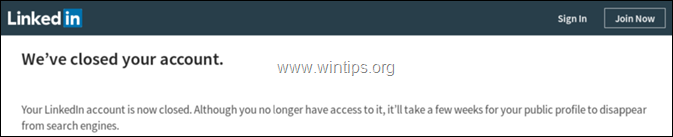
8. LinkedIn će vam također poslati potvrdu putem e-pošte. Ako želite ponovno aktivirati svoj račun, to možete učiniti u roku od 48 sati korištenjem veze u e-poruci ili u roku od 20 dana ponovnom prijavom.
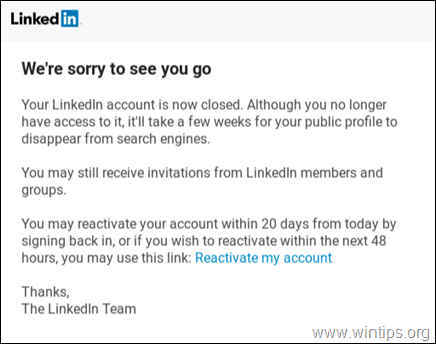
To je to! Javite mi je li vam ovaj vodič pomogao tako što ćete ostaviti komentar o svom iskustvu. Lajkajte i podijelite ovaj vodič kako biste pomogli drugima.